LibreOffice AdventCalendar 2016 12月7日の記事です。
明日は 小笠原さんです。
引き続きよろしくお願いいたします。
入力データとPivotTableで収支決算書がリアルタイムで作れるようになりました。
しかし、テンプレート化して人に渡すには不十分です。
- 今のデータが16行あるけど16行以上になってしまったら…。
- dataシートの日付には日付だけしか入力できないようにしたい。
- 勘定科目には決まったものしか入力しないからドロップダウンで選べるようにしておきたい。
下記の設定をすればテンプレートとして渡すことができます。
- ピボットテーブルの集計のデータの範囲を多めにとる
- 入力規則
ではやっていきましょう。
ピボットテーブルのデータの範囲を多めにとる
マンション出納帳_i.odsの現金出納帳を例にやってみましょう。
収支決算書のピボットテーブルを例にやってみましょう。
- マンション出納帳_i.odsをダウンロード
- 上記ファイルを開く
- 収支決算書のピボットテーブルを選択して右クリック
4.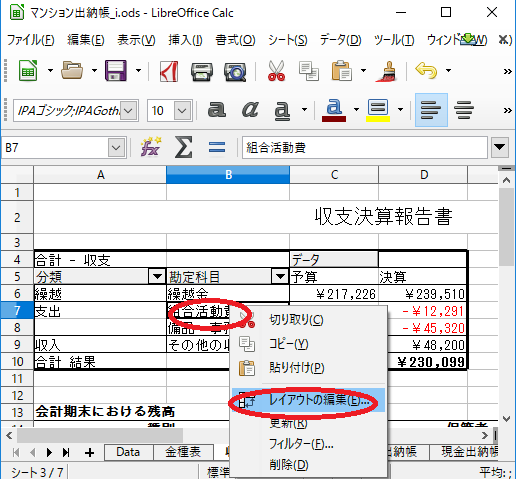
- ピボットテーブルのレイアウトで[ソースの貼り付け先]をクリックします。
- 選択範囲を
Data.$A:$Gと入力します。これはA列とG列全てという意味です。 - これによりどんなにDataシートの行が増えたとしても集計してれます。
- このままだと「空白行」も集計されてしまうので、オプションで[空白行を無視するにチェックを入れます。
8.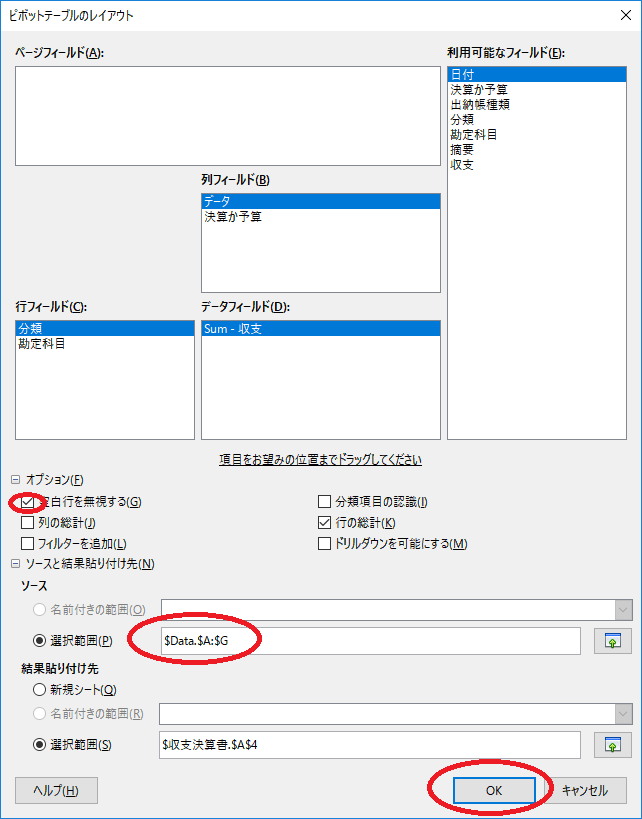
- [OK]を押します。
- 予算のピボットテーブル
- 現金出納帳のピボットテーブル
- 預金出納帳のピボットテーブル
にも同じ作業を行います。
これで何行入力されても全て集計です!
入力規則
- マンション出納帳_i.odsのDataのシートに移動しましょう。
- 日付の入力規則
2. 日付の行,A列を選択
3. [データ] > [入力規則]
4.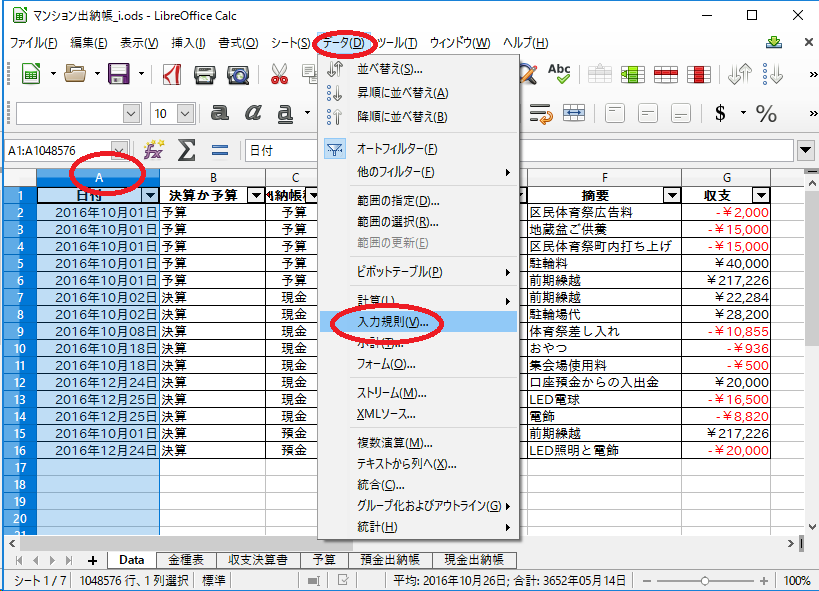
5. データの入力規則を設定していく
6. 入力の種類:日付
7. データ:次の値より大きい
8. 最小値:1899/12/30
6.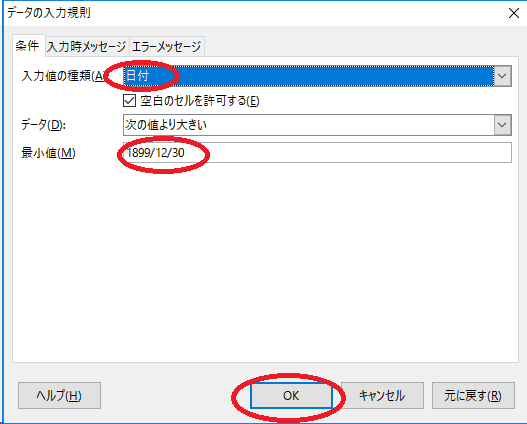
7. これで[OK]を押す。
8. 日付以外は入力できなくなっているはずです。 - 決算か予算の列の入力規則
9. 同じようにB列、決算か予算の列を選択
10. [データ] > [入力規則]
11. 入力の種類:リスト
12. 入力項目: 決算、予算
10.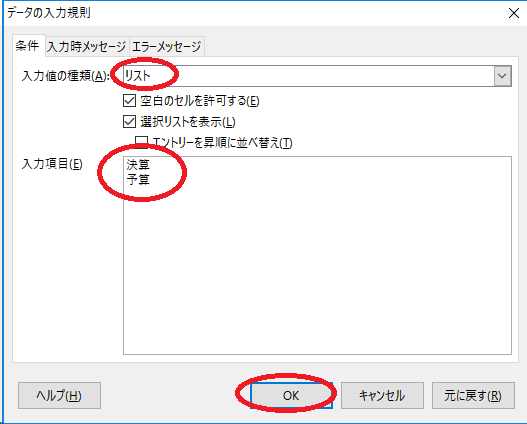
11. 上記の図のように入力できれば[OK]
12. B列を選択すると決算と予算のドロップダウンリストが現れます。 - 出納帳種類の入力規則
13. 同様にC列、出納帳種類の列を選択
14. [データ] > [入力規則]
10. 入力の種類:リスト
11. 入力項目:現金、預金、予算
12.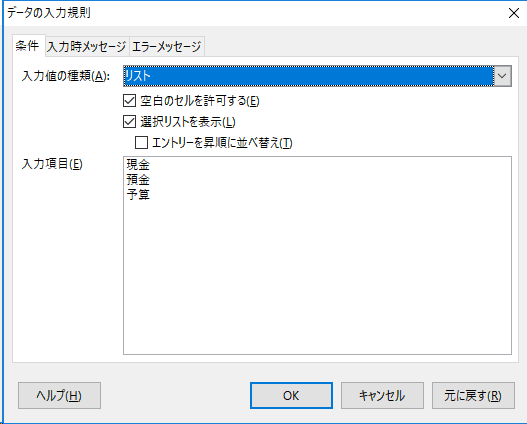
13. 上記のように入力できれば[OK]を押す。 - 分類の入力規則
10. 同様にD列、分類の列を選択
11. [データ] > [入力規則]
11. 入力の種類:リスト
12. 入力項目:支出、収入、繰越
13.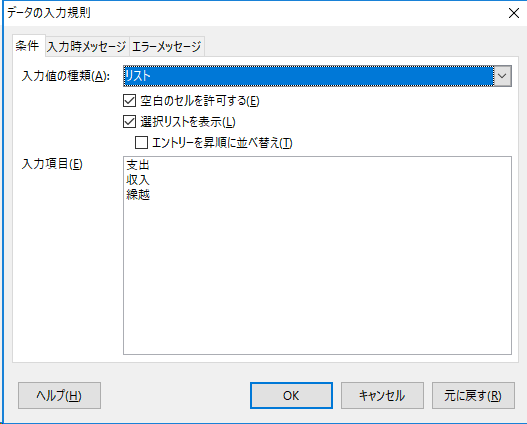
14. 上記の図のように入力できれば[OK] - 勘定科目の入力規則
11. 同様にE列、勘定科目の列を選択
12. [データ] > [入力規則]
12. 入力の種類:リスト
13. 入力項目:その他の支出、組合活動費、備品・事務消耗品、組合運営費、その他の収入、繰越金、受取利息
14.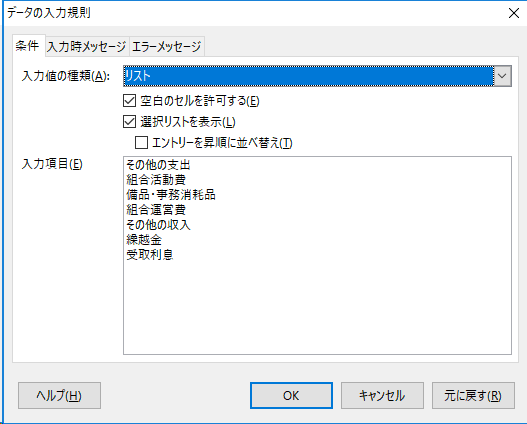
15. 上図のように入力できていれば[OK] - 収支の入力規則
13. F列、収支の列を選択
14. [データ] > [入力規則]
14. 入力値の種類:整数
15. データ:有効な範囲
16. 最小値: -999999999
17. 最大値:999999999
18.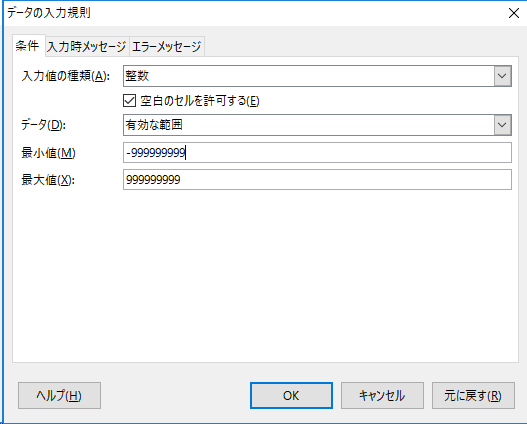
19. 上図のように入力できれば[OK]を押す。
最後に
これでガチガチに入力規則を設定できました。
入力規則を設定しておくことで予期しないデータの入力を防ぐことができます。
不特定多数の人が使うことになっても安心ですね。